【音视频剪辑大师电脑正式版下载】音视频剪辑大师电脑正式版 v2023.2 最新版
软件介绍
音视频剪辑大师电脑版是一款优秀的专业化音视频剪辑软件,软件功能强大,其拥有着mp3剪辑、mp3合并、视频剪辑、视频合并等丰富功能,并且还支持AVI、MP4、FLV、MOV、RMVB、3GP等常见格式的音视频的剪辑,可谓是非常方便!另外相比较于其他同类软件,音视频剪辑大师体积小巧,而且操作简单,可谓是剪辑视频的必备软件!
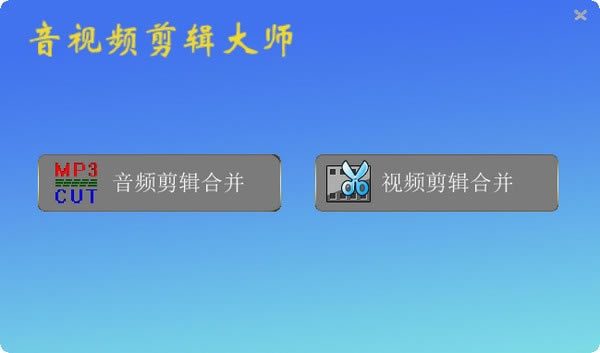
音视频剪辑大师将音频剪辑与视频剪辑相结合,用户可以对视频的参数、格式、大小进行编辑,从而获得更加舒适的视频观看体验,欢迎感兴趣的用户下载使用!
软件特色
1、体积小巧,便捷实用,安全无毒。
2、它免费又简单易用,转换效率高。
3、支持批量转换,转换预览。
4、支持裁剪视频片段,选择您所需要的视频。
5、支持更改音视频参数,更改视频大小,帧率等,让用户观看视频更舒适。
软件功能
【音频提取】
音频剪辑大师的音频提取功能,帮你快捷的从视频、电影中的背景音乐、精彩对白都提取出来,变成音频文件留存下来!
【多样格式】
音频剪辑大师提取的音频文件有MP3、AAC、M4A、FLAC多种音频格式自由选择。
【音频剪辑】
音频剪辑大师支持对音频文件进行裁剪分割,对视频提取的音频文件或电脑中的音频自由选择。分割裁剪,保留喜欢的部分!
【音频管理】
音频剪辑大师对音频文件进行统一的、集中的管理,解决你来回查找文件的烦恼!
音视频剪辑大师电脑版安装说明
1、解压缩在本站下载的音视频剪辑大师官方版软件包,找到avcutterjoiner.exe程序双击开始安装
2、进入软件欢迎界面, 点击“下一步”继续安装
3、软件默认安装路径为C:Program Files (x86)音视频剪辑大师小编这边选择了D盘,用户也可选择空间较大的硬盘存储
4、选择开始菜单文件夹位置,点击“下一步”
5、选择是否创建桌面快捷方式,点击“下一步”继续安装
6、查看安装设置,点击“安装”,等待安装
7、安装完成,如不用立即运行软件,取消勾选,点击“完成”退出安装向导
音视频剪辑大师电脑版使用说明
【如何剪切视频文件】
1、单击"添加视频文件"按钮选择你所要剪切的文件,如果打开文件对话框里没有你要剪切的文件,请在打开文件对话框的文件类型下拉框选择所有文件;
2、拖动进度条到你要开始剪切的时间点,再单击设置开始剪切点按钮,然后再拖动进度条到你要结束剪切的时间点,再单击设置结束剪切点按钮,中间蓝色部分就是剪切出来的(也就是保留下来的),你也可以直接在开始和结束剪切编辑框里输入剪切时间段,这样就不用拖动进度条了;
3、单击开始剪切按钮,会出现一个窗口,默认是直接剪切,再单击开始剪切按钮;
(1)如果直接剪切后的视频文件有问题,就用间接剪切;
(2)如果间接剪切后视频不清楚,把视频质量和视频大小设置大点就行;
(3)如果间接剪切后声音和画面不同步,就设置视频帧率为25,如果声音比画面快,视频帧率就再设置大点,如果声音比画面慢,视频帧率就设置小点,多次设置视频帧率直到同步;
提示:如果视频直接剪切后有问题,请选择间接剪切就能解决了。
4、剪切完成后,软件会自动打开剪切成功后文件的保存目录,默认保存在D盘。
【如何合并视频文件】
1、选择"视频合并"界面
2、单击添加视频文件按钮,选择你所要合并的文件,如果打开文件对话框里没有你要合并的文件,请在打开文件对话框的文件类型下拉框选择所有文件,注意先添加的文件合并后也在前面;
3、单击开始合并按钮,会出现一个窗口,再单击开始合并按钮;
(1)如果直接合并后的视频文件有问题,就用间接合并;
(2)如果间接合并后视频不清楚,就把视频质量和视频大小设置大点就行;
4、合并完成后,软件会自动打开合并成功后文件的保存目录,默认保存在D盘。
提示:如果要删除视频文件的中间部分,需要先剪切出头和尾,再把它们合并起来就行了。
音视频剪辑大师电脑版常见问题解答
1、视频剪切合并器支持哪些视频格式?
支持绝大多数常用的视频格式,如mp4、3gp、avi、flv、rm、rmvb、wmv、mov、mpg、mpeg、mkv、vob、asf、f4v等格式,可以剪切合并各种不同的格式,功能非常强大。
2、视频剪切合并器直接剪切后音视频不同步,怎么办?
可能是视频帧率的问题,采用间接剪切,再设置视频帧率为25就可以解决。
3、使用视频剪切合并器剪切视频后没源文件清晰, 怎么办?
采用间接剪切,视频质量这个参数设置大一点,数值越大剪切后越清晰。
4、视频剪切合并器间接剪切后视频大小改变了,怎么办?
设置下视频大小这个参数。
5、视频剪切合并器合并文件后不清楚,怎么办?
单击"设置"按钮,把视频质量这个参数设置大一点,数值越大合并后越清晰。
……
点击下载媒体软件 >>本地高速下载
点击下载媒体软件 >>百度网盘下载